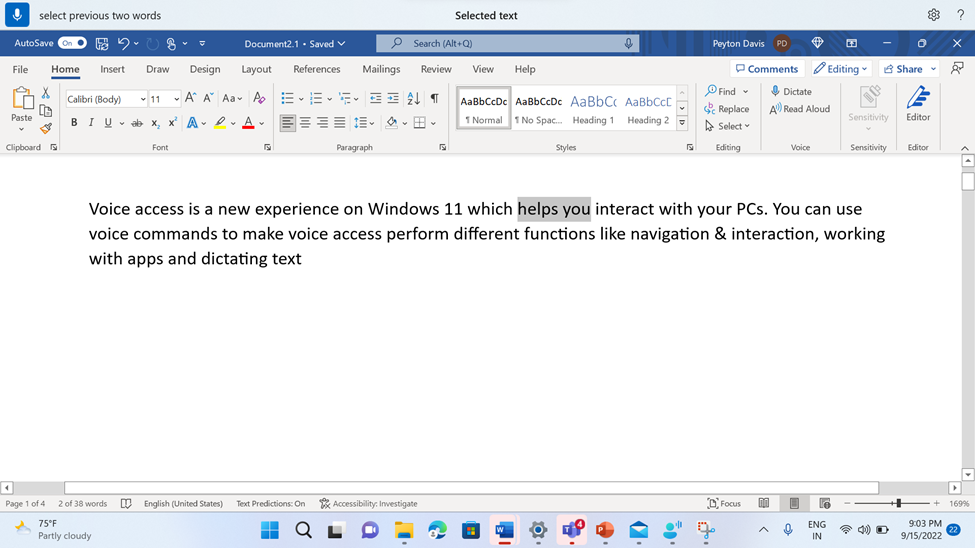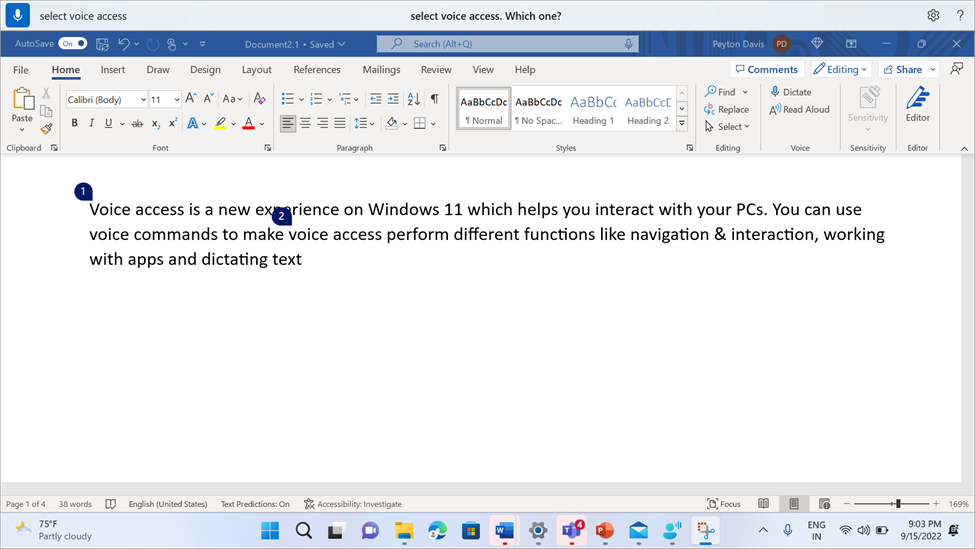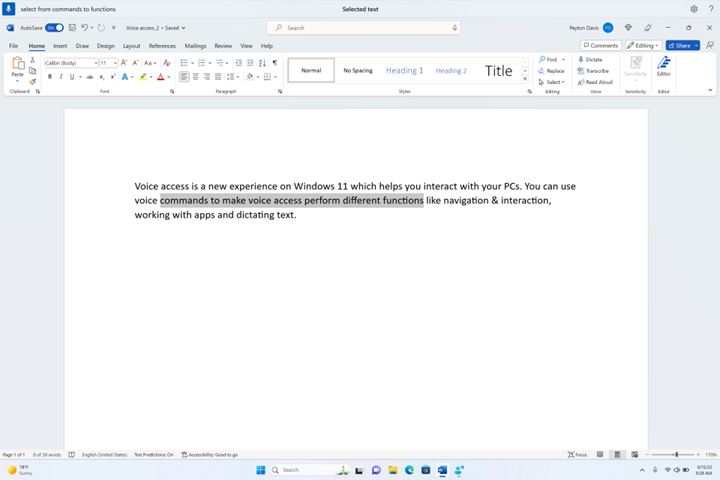บทความนี้มีไว้สําหรับผู้ที่ต้องการควบคุมพีซีและเขียนข้อความโดยใช้เสียงของตนด้วย Windows บทความนี้เป็นส่วนหนึ่งของชุดเนื้อหาการสนับสนุนการช่วยสําหรับการเข้าถึงสําหรับ Windows ที่คุณสามารถค้นหาข้อมูลเพิ่มเติมเกี่ยวกับฟีเจอร์การช่วยสำหรับการเข้าถึง Windows สําหรับความช่วยเหลือทั่วไป ให้ไปที่หน้าแรกของฝ่ายสนับสนุนของ Microsoft
เมื่อใช้การเข้าถึงด้วยเสียงเพื่อเขียนข้อความตามคําบอกและเขียนเอกสาร คุณสามารถใช้คําสั่งเสียงเพื่อเลือกข้อความและแก้ไขข้อความที่เลือกได้ คุณสามารถเลือกข้อความที่คุณเขียนตามคําบอกส่วนสุดท้าย ของข้อความที่ระบุ หรือเลือกหลายอักขระ คํา บรรทัด หรือย่อหน้าได้ สําหรับรายการคําสั่งการเข้าถึงด้วยเสียง ให้ไปที่ รายการคําสั่งของ Voice Access
การเข้าถึงด้วยเสียงเป็นฟีเจอร์ใน Windows 11 ที่ช่วยให้ทุกคนสามารถควบคุมพีซีและเขียนข้อความโดยใช้เสียงของพวกเขาเท่านั้นและไม่มีการเชื่อมต่ออินเทอร์เน็ต ตัวอย่างเช่น คุณสามารถเปิดและสลับไปมาระหว่างแอป เรียกดูเว็บ และอ่านและเขียนอีเมลโดยใช้เสียงของคุณ สําหรับข้อมูลเพิ่มเติม ให้ไปที่ใช้การเข้าถึงด้วยเสียงเพื่อควบคุมพีซีและเขียนข้อความด้วยเสียงของคุณ
การเข้าถึงด้วยเสียงพร้อมใช้งานใน Windows 11 เวอร์ชัน 22H2 และเวอร์ชันที่ใหม่กว่า สำหรับข้อมูลเพิ่มเติมเกี่ยวกับฟีเจอร์ใหม่ของ Windows 11 22H2 และวิธีรับการอัปเดต ให้ดูที่ มีอะไรใหม่ในการอัปเดต Windows ล่าสุด ไม่แน่ใจว่าคุณมี Windows เวอร์ชันใดอยู่ ใช่หรือไม่ ดูที่: ดูเวอร์ชันของ Windows
ถ้าคุณต้องการเลือกและแก้ไขข้อความที่คุณเพิ่งเขียนตามคําบอก ให้พูดว่า "เลือกข้อความนั้น"
เมื่อต้องการเลือกเฉพาะบางส่วนของข้อความที่คุณได้เขียนตามคําบอกก่อนหน้านี้ ให้พูดว่า "เลือกก่อนหน้า" หรือ "เลือกถัดไป" ตามด้วยจํานวนคํา อักขระ บรรทัด หรือย่อหน้าที่คุณต้องการเลือก ข้อความจะถูกเลือกโดยสัมพันธ์กับตําแหน่งเคอร์เซอร์ปัจจุบันของคุณ
ตัวอย่างเช่น หากเคอร์เซอร์อยู่ที่จุดเริ่มต้นของคําว่า "โต้ตอบ" และคุณพูดว่า "เลือกคําสองคําก่อนหน้า" ระบบจะเลือกคําว่า "ช่วยคุณ"
เมื่อต้องการเลือกวลีใดๆ ในกล่องข้อความ ให้พูดว่า "เลือก" แล้วตามด้วยวลีโดยไม่คํานึงถึงตําแหน่งเคอร์เซอร์ ตัวอย่างเช่น เมื่อต้องการเลือกวลี "การเข้าถึงด้วยเสียง" ให้พูดว่า "เลือกการเข้าถึงด้วยเสียง" ถ้ามีวลี "การเข้าถึงด้วยเสียง" เกิดขึ้นมากกว่าหนึ่งรายการ การเข้าถึงด้วยเสียงจะวางป้ายชื่อลําดับเลขในเหตุการณ์ทั้งหมด และขอให้คุณเลือกอินสแตนซ์ที่คุณต้องการ จากนั้นพูด "คลิก" ตามด้วยตัวเลขที่เกี่ยวข้องกับอินสแตนซ์ของวลีที่คุณต้องการเลือก ตัวอย่างเช่น "คลิกหนึ่ง" จะเลือกการเกิดขึ้นของการเข้าถึงเสียงครั้งแรกบนบรรทัดแรก
คุณยังสามารถเลือกช่วงของข้อความในกล่องข้อความได้ด้วย เมื่อต้องการทําเช่นนั้น ให้พูดว่า "เลือกจาก" ตามด้วยข้อความเริ่มต้นในช่วง แล้วตามด้วย "ถึง" ตามด้วยข้อความสิ้นสุดของช่วง ตัวอย่างเช่น "เลือกจากคําสั่งไปยังฟังก์ชัน" จะเลือกทุกอย่างระหว่างคําสองคํา
|
เมื่อต้องการทำเช่นนี้ |
ให้พูดว่า |
ตัวอย่าง |
|---|---|---|
|
เลือกข้อความสุดท้ายที่คุณบอก |
"เลือก" |
|
|
เลือกข้อความทั้งหมดในกล่องข้อความ |
"เลือกทั้งหมด" |
|
|
เลือกส่วนของข้อความที่ระบุในกล่องข้อความ |
"เลือก> ข้อความ<" |
"เลือกสวัสดีโลก" |
|
เลือกช่วงของข้อความในกล่องข้อความ |
"เลือกจากข้อความ<1> เป็นข้อความ<2>" |
"เลือกจากคําสั่งไปยังฟังก์ชัน" |
|
เลือกคําก่อนหน้าหรือถัดไป |
"เลือกจํานวนคํา<ก่อนหน้า>" หรือ "เลือกคําถัดไป<จํานวนคํา>" |
"เลือกคําก่อนหน้า" หรือ "เลือกคําถัดไปสองคํา" |
|
เลือกอักขระก่อนหน้าหรือถัดไป |
"เลือกจํานวนอักขระก่อนหน้า<>" หรือ "เลือกจํานวนอักขระถัดไป<>" |
"เลือกอักขระก่อนหน้า" หรือ "เลือกอักขระสามตัวถัดไป" |
|
เลือกบรรทัดก่อนหน้าหรือถัดไป |
"เลือกจํานวนบรรทัด<ก่อนหน้า>" หรือ "เลือกจํานวนบรรทัดถัดไป<>" |
"เลือกสองบรรทัดก่อนหน้า" หรือ "เลือกสี่บรรทัดถัดไป" |
|
เลือกย่อหน้าก่อนหน้าหรือถัดไป |
"เลือกจํานวนย่อหน้า<ก่อนหน้า>" หรือ "เลือกจํานวนย่อหน้าถัดไป <>>" |
"เลือกสองย่อหน้าก่อนหน้า" หรือ "เลือกสามย่อหน้าถัดไป" |
|
ล้างข้อความที่เลือก |
"ยกเลิกการเลือก" |
เมื่อต้องการเลือกข้อความที่ไม่สามารถแก้ไขได้ ให้ใช้ฟังก์ชันการลากวางซ้อนเส้นตาราง เมื่อต้องการเลือกรูปภาพและเนื้อหาที่ไม่ใช่ข้อความอื่นๆ ให้ใช้การซ้อนทับเส้นตาราง ดูข้อมูลเพิ่มเติมได้ที่ ใช้เมาส์กับเสียง
หมายเหตุ: ถ้าคําสั่งส่วนที่เลือกคําสั่งใดคําสั่งหนึ่งแสดงข้อผิดพลาด คุณสามารถใช้ชนิดอื่นๆ ของส่วนที่เลือกหรือการซ้อนทับเส้นตารางได้
ดูเพิ่มเติม
เขียนข้อความตามคําบอกด้วยเสียง
การสนับสนุนทางเทคนิคสําหรับลูกค้าที่มีความบกพร่องทางร่างกาย
Microsoft ต้องการมอบประสบการณ์การใช้งานที่ดีที่สุดสำหรับลูกค้าของเรา ถ้าคุณมีความบกพร่องทางร่างกายหรือมีคำถามเกี่ยวกับการช่วยสำหรับการเข้าถึง โปรดติดต่อ Microsoft Disability Answer Desk เพื่อขอรับความช่วยเหลือทางเทคนิค ทีมสนับสนุน Disability Answer Desk ได้รับการฝึกฝนให้ใช้เทคโนโลยีช่วยเหลือที่ได้รับความนิยมมากมาย และสามารถให้ความช่วยเหลือเป็นภาษามือแบบอังกฤษ สเปน ฝรั่งเศส และอเมริกัน โปรดไปที่ไซต์ Microsoft Disability Answer Desk เพื่อค้นหารายละเอียดที่ติดต่อสำหรับภูมิภาคของคุณ
ถ้าคุณเป็นหน่วยงานรัฐ พาณิชย์ หรือผู้ใช้ในองค์กร โปรดติดต่อDisability Answer Desk สำหรับองค์กร